
OculusソーシャルとRecRoomでの友達の申請方法
Oculusソーシャル上で友達申請の方法を紹介します。なおOculusソーシャルの友達とFacebookの友達とは完全に別管理なので、どちらかかで友達になると自動的に友達になる、というようなことはありません。なおOculusソーシャルでの友だちの申請は、Oculusスマホアプリからが便利です。
Oculusソーシャルの友達申請の方法
まずOculusアプリをスマホで起動して、ソーシャルタブに移動し、
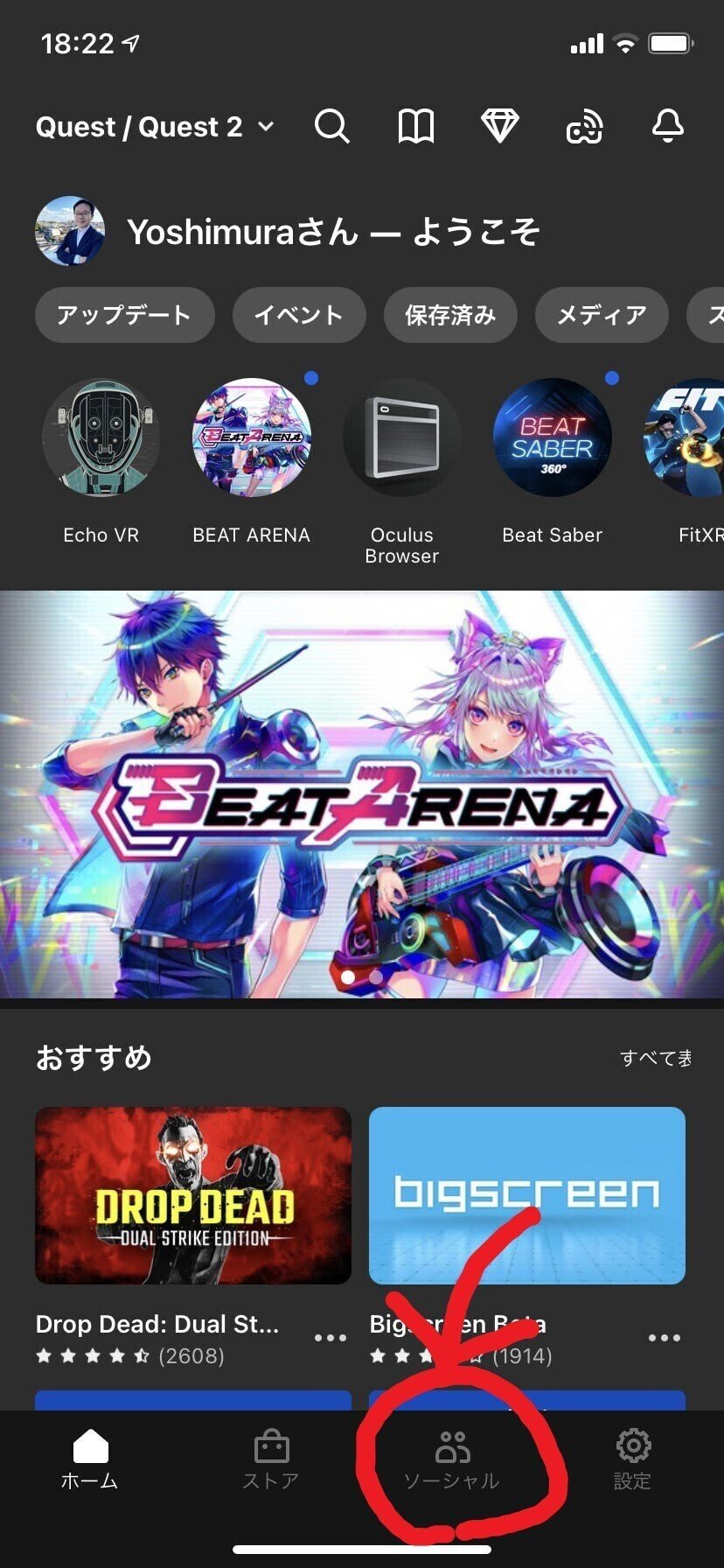
ソーシャルタブのユーザー検索欄から

聞いたOculusユーザーネームを入力して、

表示された相手の右横に、人に+マークがついたアイコンをタップすることでフレンド申請を送れます。以上です!
Oculusソーシャルのプライバシー設定方法
なおプライバシーの設定が設定タブのプライバシー設定からできるので、

ここから設定できる
・Oculusアクティビティが表示される相手
・あなたのOculusでの友達リストを見ることができる人
・Facebookでの名前をOculusで表示する相手
・自分がVRでオンラインになった時にプッシュ通知を受け取ることができる人
を設定しておくことがオススメです。ちなみにOculus Quest2上からのフレンド申請は、ユニバーサルメニュー>アプリ>ソーシャルの右上のアイコンからもすることができます。


RecRoomへのOculusソーシャルの友達のインポート方法
加えて、ゲームができるVRSNSのRecRoom(RecRoomの遊び方はこちら)のフレンドもOculusソーシャルから読み込むことができます。RecRoom内のウォッチメニューのPeopleボタンを押して

PeopleのFriendsタブからImport Friendsボタンを押すと、Oculusソーシャルの友達が読み込まれます。

そのままAdd allボタンを押すとOculusソーシャルの友達にRecRoomのフレンド申請が送られます。
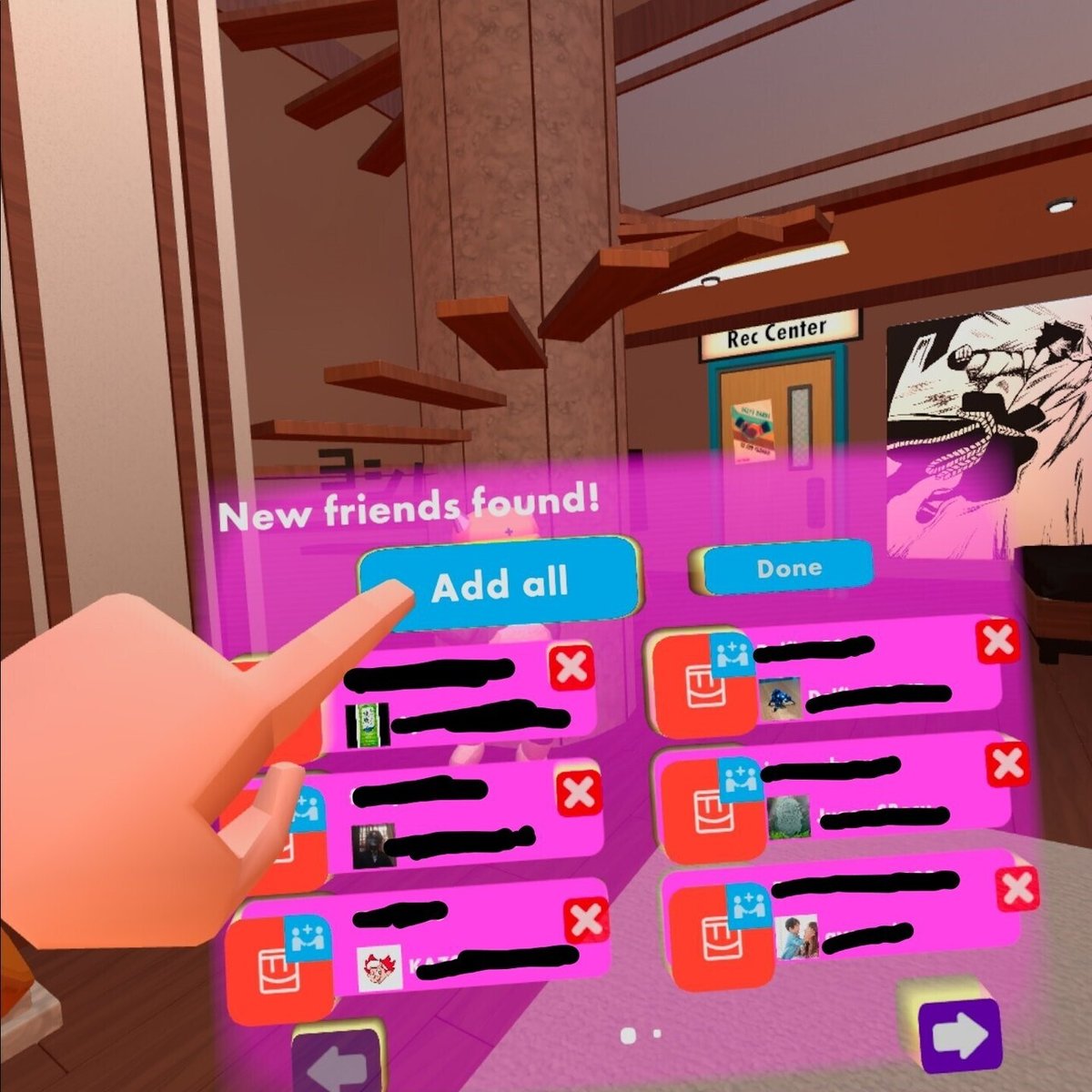
これでフレンド申請は完了です。ちなみにRecRoomではフレンド申請を送る方法もありますが、そもそもゲーム内で出会って握手数秒間することでフレンド関係になれたりもしますので、そちらを利用しても楽しいかもしれません。
RecRoomでの友達の検索及びフレンドコードの利用方法
あとRecRoomで名前を検索して友達を申請する方法、フレンドコードを入力して申請する方法もあります。
RecRoom内で検索する方法はウォッチメニュー→People→右側の検索の虫眼鏡アイコンを押し、名前を入力して検索するとフレンドを探せます。
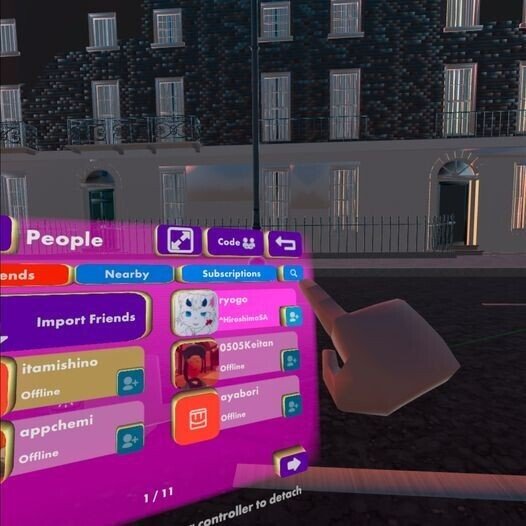

また、フレンドコードを使う際にはウォッチメニュー→右上のCode→Use a codeボタンよりコードでフレンドになることが可能です。
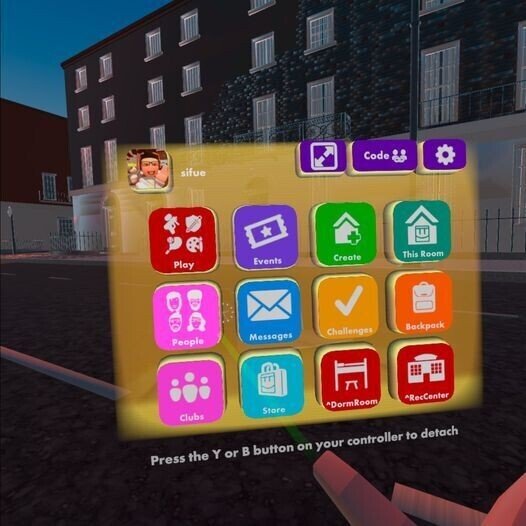
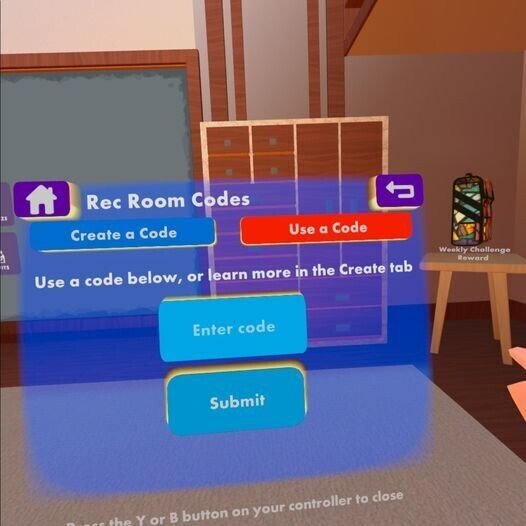
左側のCreate a Codeボタンからフレンドコードを発行することも可能です。
では楽しいVRライフをお送りください!
